有越来越多的用户喜欢win10系统了。在日常的安装和使用过程中,免不了总能碰见win10系统笔记本摄像头无法使用的问题。面对突然出现的win10系统笔记本摄像头无法使用的问题,对于一些仅仅将电脑作为工具使用的菜鸟来说,想要从根本上解除win10系统笔记本摄像头无法使用的问题,看起来似乎很难。但如果能做到下面几点:1.首先,大家点击返回到win10电脑的桌面界面,接着找到其中的计算机图标并右键点击,并且选择菜单中的管理选项。 2.在打开的计算机管理界面里面,大家点击左侧菜单中的计算机管理器,其次在右侧的窗口中找到图像设备,单击鼠标过后,它的下方就会出现大家的摄像头驱动程序。就大功告成了。假如你对win10系统笔记本摄像头无法使用的问题比较感兴趣,不妨看看下面分享给你的内容吧。
1.首先,大家点击返回到win10电脑的桌面界面,接着找到其中的计算机图标并右键点击,并且选择菜单中的管理选项。
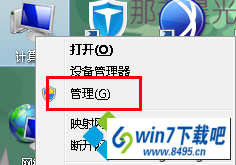
2.在打开的计算机管理界面里面,大家点击左侧菜单中的计算机管理器,其次在右侧的窗口中找到图像设备,单击鼠标过后,它的下方就会出现大家的摄像头驱动程序。

3,我们使用鼠标右键点击该驱动程序,接着选择更新驱动程序,其次就会弹出如下图中所示的窗口了,我们选择“浏览计算机以查询驱动程序软件”,在新弹出来的窗口里面我们选择“从计算机的设备驱动程序的列表中选择”选项。
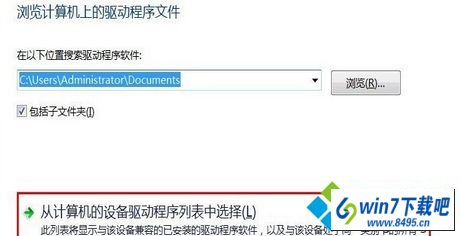
4.过后系统会弹出“更新驱动程序软件”窗口,我们只要选择列表中的UsB视频设备,并且等待设备更新完成即可。
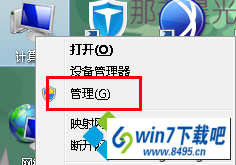

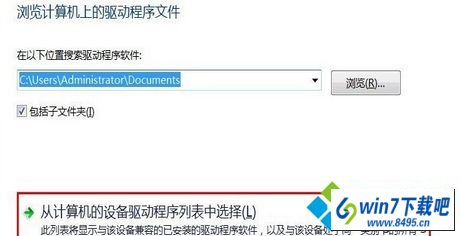

 当前位置:
当前位置: